Автор:
Laura McKinney
Жасалған Күн:
5 Сәуір 2021
Жаңарту Күні:
1 Шілде 2024

Мазмұны
Instagram - досыңыздың, туысыңыздың, әйгілі адамыңыздың немесе тіпті бейтаныс адамның көркемдік көзқарасынан ләззат алудың көңілді әдісі. Сіздің ізбасарларыңыздың себепсіз азайып бара жатқанын көру көңілсіз болуы мүмкін, әсіресе сіз өзіңізден бас тартқан адамды таба алмасаңыз. Инстаграм сізді кім жазба қалдырғаны туралы жарияламаса да, ол адамның ізіне түсудің жолы бар.
Қадамдар
2-ден 1-әдіс: Интернетте
Instagram бақылау веб-сайтын табыңыз. Сенсеңіз де, сенбеңіз де, сізді кім қалдырғанын анықтауға мүмкіндік беретін көптеген веб-сайттар бар. Мұның бәрі негізгі принцип бойынша жұмыс істейді: бұл веб-сайт сіздің ізбасарларыңыздың тізімін дерекқорға жүктейді, содан кейін сіз жаңартуды сұраған кезде олар қазіргі листингті бұрынғы тізіммен салыстырады. . Егер есім болмаса, сайт бұл адамды сізден бас тартқан адам ретінде таниды. Келесі кейбіреулері веб-сайт осы мақсат үшін жарамды - басқалардан басқа: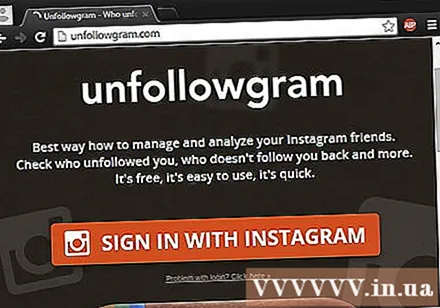
- Unfollowers.com: Сайтты қарапайым интерфейспен пайдалану оңай (сонымен қатар сіздің Twitter есептік жазбаңызды бақылау мүмкіндігі бар).
- Justunfollow.com: Бұл сайт ізбасарларын «ақ тізімге» немесе «қара тізімге» орналастыру мүмкіндігін қоса, үлкен ізбасарларды басқаруға арналған арнайы құралдарды ұсынады.
- Insta.friendorfollow.com: Қарапайым веб-сайт, жаңадан келгендерге ыңғайлы, кімге ергеніңізді қадағалап отыруға мүмкіндік бересіз.
- Жоғарыда аталған сайттардың барлығы керемет, бірақ осы мақаланың мақсаттары үшін біз шолып шығамыз Бақыламау, Instagram-дағы ізбасарларын бақылауды қалайтын көптеген қолданушыларға танымал қызмет (unfollowgram.com сайтында қол жетімді.) Назар аударыңыз Барлық веб-парақтар бірдей жұмыс істейді сондықтан Unfollowgram бағдарламасының нұсқаулықтарын басқа сайттарға қолдануға болады.
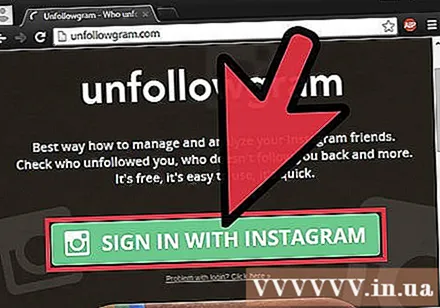
Аккаунт құру. Unfollowgram.com сайтына кіріп, «Инстаграммен кіру» (Инстаграммен кіру) батырмасын басасыз. Сізден инстаграмдағы пайдаланушы аты мен парольді енгізу сұралады. Сіз бірінші рет кірген кезде сіз Instagram аккаунтына кіруге рұқсат сұрайтын диалогтық терезені көресіз. Жалғастыру үшін жасыл авторизация батырмасын басыңыз.- Егер сіз Instagram тіркелгіңізді Facebook-пен байланыстырған болсаңыз және сіз Facebook-ке кірген болсаңыз, кіру туралы ақпарат автоматты түрде беріледі.
- Соңында, жаңа тіркелгі жасау процесін аяқтауды сұраған кезде электрондық поштаңыздың мекен-жайын беріңіз.
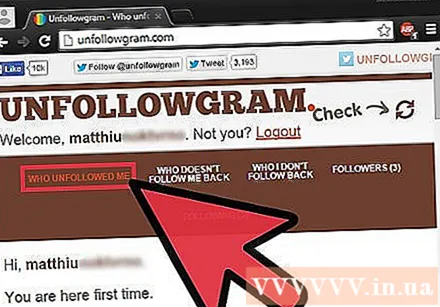
«Мені кім қадағаламады» дегенді нұқыңыз.’ Тіркелгіні жасағаннан кейін сізді кім жазбағанын анықтау процесі өте қарапайым болады, тек экранның жоғарғы жағындағы сәйкес батырманы басыңыз. Сіз «Unfollowgram» есептік жазбасын жасағаннан бері сізден бас тартқан пайдаланушылардың тізімін көрсететін экранға апарасыз. Алайда Сіз жаңа ғана есептік жазба жасағандықтан, бұл тізім бос болады.- Сізден жазба қалдырған пайдаланушыларды анықтаудың мүмкіндігі жоқ бұрын Unfollowgram тіркелгісін жасаған кезде. Сіз жүйеге кіріп, оған рұқсат берілмегенше, жазылушылар ізбасарлар тізіміне кіре алмайды, сондықтан сізді бұрын кім жазба қалдырғанын анықтай алмайды. Инстаграмды бақылайтын сайттарға да қатысты.
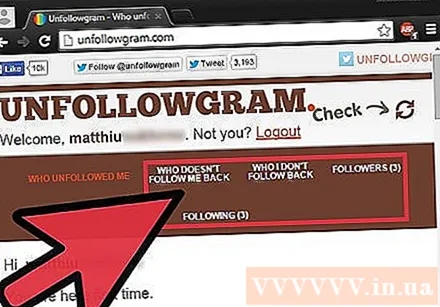
Жаңа есептік жазбаның қосымша функцияларына жүгіне аласыз. Unfollowgram бағдарламасы сізді кім жазбағанын білуге көмектесіп қана қоймай, көптеген басқа көрсеткіштерді де басқарады. Unfollowgram навигациялық жолағында қол жетімді бірнеше нұсқа бар:- Кім менің артымнан жүреді? (Жауап ретінде мені қадағаламаған адамдар): сіз қолданатын, бірақ жауап бермеген Instagram қолданушыларының тізімі. Сіз «Жазылудан бас тарту» батырмасын басу арқылы осы тізімдегі кез келген адамның жазылуын тоқтата аласыз.
- Мен кіммін, артынан жүріңіз (Жауап ретінде мен ұстанбайтын адамдар): Жоғарыда айтылғандарға қайшы, бұл сіздің ізбасарларыңыздың тізімі, бірақ сіз оларды ұстанбайсыз. Егер сіз өз ойыңызды өзгертсеңіз және кез-келген адамның соңынан ергіңіз келсе, олардың профиль суретінің жанындағы «Іздеу» батырмасын басыңыз.
- Ізбасарлары (Ізбасарлар): Бұл сізді іздейтін пайдаланушылардың толық тізімі, дәл Instagram қолданбасындағы тізім сияқты. Мұнда пайдаланушының профиліне кіру үшін оның профилінің суретін басуға болады.
- Келесі (Келесі): Бұл сіз бақылайтын адамдардың толық тізімі. Мұнда сіз оларды жазудан бас тарта аласыз немесе олардың профилін көргіңіз келсе, олардың профильдік суретін нұқыңыз.
Үздіксіз жаңарту үшін сандарды жаңартыңыз. Әрбір қайта жүктегенде, Unfollowgram парағы автоматты түрде соңғы статистикамен жаңарады. Егер соңғы жаңартудан өзгеріс болса - мысалы, ізбасарларыңыздың болуы немесе сізден бас тарту - бет парақты қайта жүктегеннен кейін бірден көрінеді. Сізге браузердің жаңарту түймесін пайдалану қажет емес, бірақ экранның жоғарғы оң жақ бұрышындағы «Тексеру» батырмасын басу арқылы дерекқорды жаңартыңыз. Бірнеше секундтан кейін сіз кім жазылмағанын біле аласыз! жарнама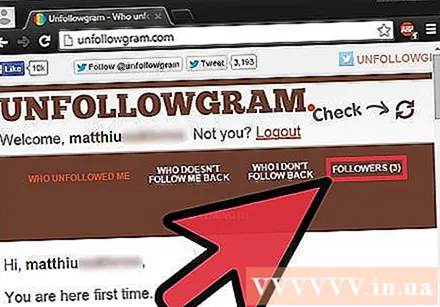
2-ден 2-әдіс: Мобильді құрылғыларда
Қосымшалар дүкенінен Instagram-дің ізбасар бағдарламасын табыңыз. Сіз Instagram-ға кіру үшін осы мобильді құрылғыны пайдаланғандықтан, жақында кімнің жазылмағанын анықтайтын ресурстар бар. Веб-сайттан айырмашылығы, сіз қолданбаны құрылғыға жүктеп алуыңыз керек. Бірақ қосымшаны жүктегеннен кейін, оны қажет болған кезде пайдалануға болады. Мұнда танымал мобильді платформаларға арналған бірнеше ұсынылған бағдарламалар бар: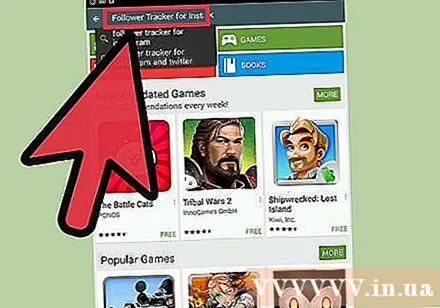
- Құрылғыда Apple iOSSepia Software LLC компаниясы әзірлеген «Instagram-дағы ізбасарлар» қосымшасы өте танымал (аты айтып тұрғандай) қосымша болып табылады, өйткені ол мүлдем тегін.
- Құрылғыда Android2 Creative Monsters LLC компаниясы жасаған «Instagram үшін Follower Tracker» қосымшасы - бұл Play Store дүкенінде де оңай, қол жетімді шешім.
- Құрылғыда Windows Phone, Эллиотт Форде жасаған «UnfollowSpy» қосымшасы Instagram үшін көптеген нұсқаларды ұсынады және Twitter.
Бағдарламаны жүктеп, орнатыңыз. Қолданбалар дүкенінен дұрыс бағдарламаны тапқаннан кейін оны құрылғыға жүктеңіз (жоғарыда аталған қолданбалар тегін). Қолданба орнатылғанша күтіңіз, содан кейін оны ашыңыз.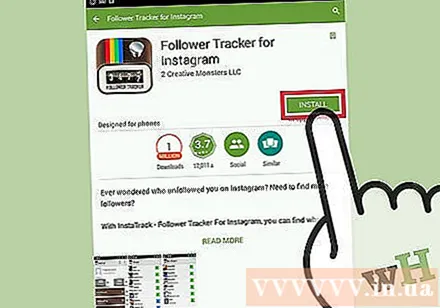
- Біз өтінішті аламыз Инстаграм үшін Follower Tracker мысал ретінде Android-де. Instagram бақылау бағдарламаларының көпшілігі дәл осылай жұмыс істейді, сондықтан сіз мақаладағы нұсқауларды орындай аласыз.
Instagram аккаунты туралы ақпарат беріңіз. Жоғарыдағы онлайн әдіске ұқсас, кез-келген мобильді Instagram-дың ізбасарлары деректерге қол жеткізу үшін логинді қажет етеді, сондықтан мүмкіндігінше пайдаланушы аты мен құпия сөзді енгізіңіз. өтінішті бастағаннан кейін сұрау.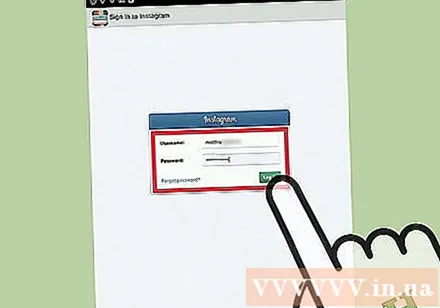
- Келесі экранда, егер сұралса, Instagram-ға тіркелгі ақпаратына кіруге рұқсат беруге келісіңіз. Қолданба сіздің ізбасарларыңыздың тізіміне сіздің рұқсатыңызсыз кіре алмайды, сондықтан бағдарлама жұмысын жалғастырмас бұрын сізге келісім беруіңіз керек.
Қандай қолданушылар сізден бас тартқанын көру үшін «Жоғалған ізбасарларды» таңдаңыз. Қосымшаны іске қосқаннан кейін, қалғаны торт жегендей жеңіл. Сіз қосымшаны іске қосқаннан кейін қай қолданушылар сіздің ізіңізді тоқтатқанын білу үшін «Адасқан ізбасарлар» батырмасын басуыңыз керек. Жоғарыда келтірілген әдіс сияқты бағдарлама қосымша орнатылғаннан кейін ғана Instagram ізбасарларын бақылай бастайды, сіз бұрын кім сіздің ізіңізді тоқтатқанын айта алмайсыз.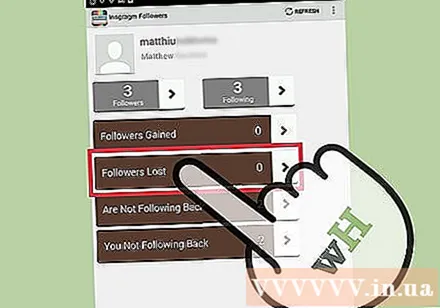
- Экранның жоғарғы жағындағы «Тазарту» батырмасына назар аударыңыз - Жоғалған ізбасарлар тізімін қалпына келтіру үшін осы батырманы басыңыз.
Кеңес
- Кімнің келіп-кететінін білу өте қызықты, бірақ кім сіздің артыңыздан еріп, сізді ұстанбайды деп көп уайымдамаңыз. Адамдар басқа жол тауып жатыр деп уайымдамай, жаңа ізбасарлар іздегеніңіз абзал.
- Instagram мониторинг бағдарламасын Twitter есептік жазбаңызбен байланыстырған кезде, олар сіздің метрикаларыңызды Twitter-ге автоматты түрде жібере алатындығын ескеріңіз. Бұл әдепкі бойынша қосылса да, сіз қолданып отырған бағдарламаңызға байланысты «Параметрлер» немесе «Параметрлер» мәзіріне өтіп, оны өшіре аласыз.



